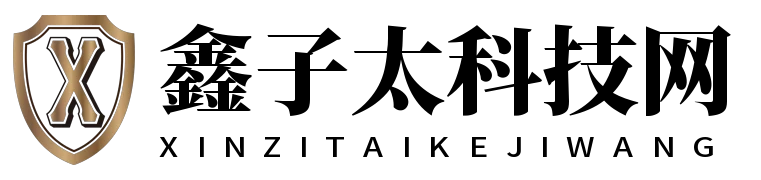马上拥有一台自己的云服务器 在这网络时代,很多工作已经是远端在完成了。随时随地,时空不限已经是常态。如今有了云服务器,电脑也不受物理位置的限制了,只需几分钟,马上就可以拥有一台自己的云服务器,从此,无论在哪里都可随时接入自己的个人桌面。 前言 云服务器可称为互联网电脑,拥有一台互联网电脑,就可以: 随时随地连线并执行任何程式储存手机里已经容纳不下的图片与档案释出一个自己的站点部署一个共享的游戏端开启你的潘多拉盒,很多事情可以尝试1. 登入阿里云 在浏览器中进入阿里云网站 https://www.aliyun.com/ 只要有淘宝账号或是支付宝账号,即可直接登入。 2. 申请云服务器(ECS) 登入成功后,鼠标放在“产品”选单上(不需要点选),选择“云服务器ECS”,如下图: 进入后,点选页面上的“立即购买”按钮,进入下单页面。

下订单购买
阿里云对新使用者有相关优惠政策,因此下单前,还可以点此领取优惠券!
由于云服务器的效能是可以弹性改变的,所以,可以先以较低配置来购买,需要时再升级配置。
一开始可以先选择这样的配置:
1核1G内存40G系统盘1M带宽(拥有一个固定IP)在下单页面,选择“一键购买”,这样可以一览全域性进行选配。
(1)地域选择
云服务器提供商在多地域有机房,选择哪里都可以,只是如果以后还要申请多台,则要注意只有同一地域同一分割槽的才能组建内部局域网,在这里,可先选择华东1(杭州)。

(2)例项规格
根据配置需要,这里选择1核1G,40G系统盘的配置。

(3)选择想要的操作系统
这里,选择 Windows Server 版。

(4)网络与时长
按预设的保持分配公网IPv4地址勾选状态,固定带宽1M即可。有了公网地址,才方便随时随地访问。
时长选择1年,以后需要时再续费。

这样一来,不到600元,领取了优惠券的会更少,就拥有了一台互联网电脑。
(5)检视相关资讯
支付完成之后,进入云服务器控制台,可以检视 IP地址等相关资讯。

点选例项名称,可以进一步检视详情和进行更多的操作,如重置管理员登入密码。

3. 登入操作
有了 公网IP 地址,就可以随时随地远端登入自己的互联网电脑了。
(1)在 windows 下,徽标+R,执行 mstsc 命令即可开启远端桌面连线应用。

(2)然后输入公网IP

(3)再输入管理员账号密码

一切搞定,开始在自己的电脑上畅游。